Till exempel är vi i katalogen "Anställda" . Om anställda är grupperade efter fält "Gren" , ![]() avbryt gruppering .
avbryt gruppering .
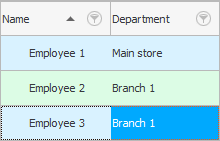
Kolumn "Fullständiga namn" står först. Men om du tar tag i titeln med musen kan du flytta den till vilken annan plats som helst, till exempel till slutet av tabellen efter fältet "Gren" .
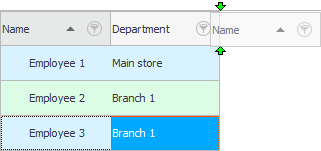
Du måste släppa den flyttade kolumnen när de gröna pilarna visade dig exakt var kolumnen ska stå.
![]() Också onödigt
Också onödigt ![]() kolumner kan döljas och de nödvändiga som var tillfälligt gömda kan visas.
kolumner kan döljas och de nödvändiga som var tillfälligt gömda kan visas.
Låt oss visa den tredje kolumnen för mer klarhet "Specialisering" .
Och låt oss nu prova det faktum att kolumnen kan flyttas inte bara i sidled utan också till en annan nivå. Ta tag i fältet "Fullständiga namn" och dra det med en lätt förskjutning nedåt så att de gröna pilarna visar oss att det här fältet kommer att vara "andra våningen".
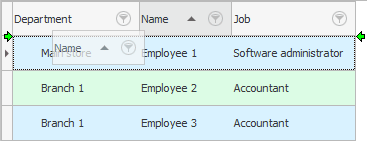
Nu visas en rad i två nivåer. Detta är mycket praktiskt i fall där det finns många fält i en tabell, och samtidigt kan du inte dölja några av dem, eftersom du aktivt använder dem alla. Eller så har du en liten diagonal på monitorn, men du vill se mycket information.
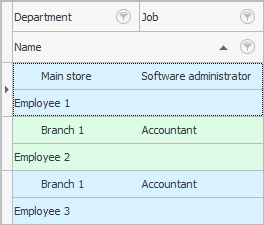
![]() Ett annat enkelt sätt att få plats med fler kolumner på en liten skärm är att ändra kolumnbredderna .
Ett annat enkelt sätt att få plats med fler kolumner på en liten skärm är att ändra kolumnbredderna .
![]() Kolumner kan själva sträcka sig till bordets bredd.
Kolumner kan själva sträcka sig till bordets bredd.
![]() Lär dig hur du kan frysa de viktigaste kolumnerna så att alla andra fortsätter att rulla.
Lär dig hur du kan frysa de viktigaste kolumnerna så att alla andra fortsätter att rulla.
Se nedan för andra användbara ämnen:
![]()
Universellt redovisningssystem
2010 - 2024